Wenn Sie ein Unternehmen mit mehreren Standorten haben, kann All in One SEO Ihnen helfen, diese Standorte in den lokalen Suchergebnissen aufzuführen.
Unser SEO-Add-on für lokale Unternehmen gibt einen Code aus, der als strukturierte Datenauszeichnung nach Schema.org bekannt ist und den Suchmaschinen detaillierte Informationen über die Standorte Ihres Unternehmens liefert.
Suchmaschinen können diesen Code verwenden, um reichhaltige Ergebnisse anzuzeigen, die Informationen wie Ihre Adresse, Telefon- und E-Mail-Kontaktinformationen, Öffnungszeiten sowie andere nützliche Informationen enthalten können.
In diesem Artikel
Anleitungsvideo
Um loszulegen, klicken Sie im Menü All in One SEO auf Local SEO. Möglicherweise müssen Sie die Local SEO-Funktion aktivieren, indem Sie auf die Schaltfläche Activate Local SEO klicken.
NOTIZ:
Die Funktion „Lokale SEO“ ist für Kunden mit einem Plus -Plan oder höher für All in One SEO Pro verfügbar.

Sie sollten nun die Einstellungen für lokale SEO sehen.
Standorte Einstellungen
Der erste Abschnitt, den Sie sehen, sind die Standorteinstellungen. Hier können Sie mehrere Standorte aktivieren.

Klicken Sie neben " Mehrere Standorte" auf Ja und dann auf Änderungen speichern.
All in One SEO erstellt einen neuen Beitragstyp namens Standorte, den Sie im WordPress-Menü sehen.
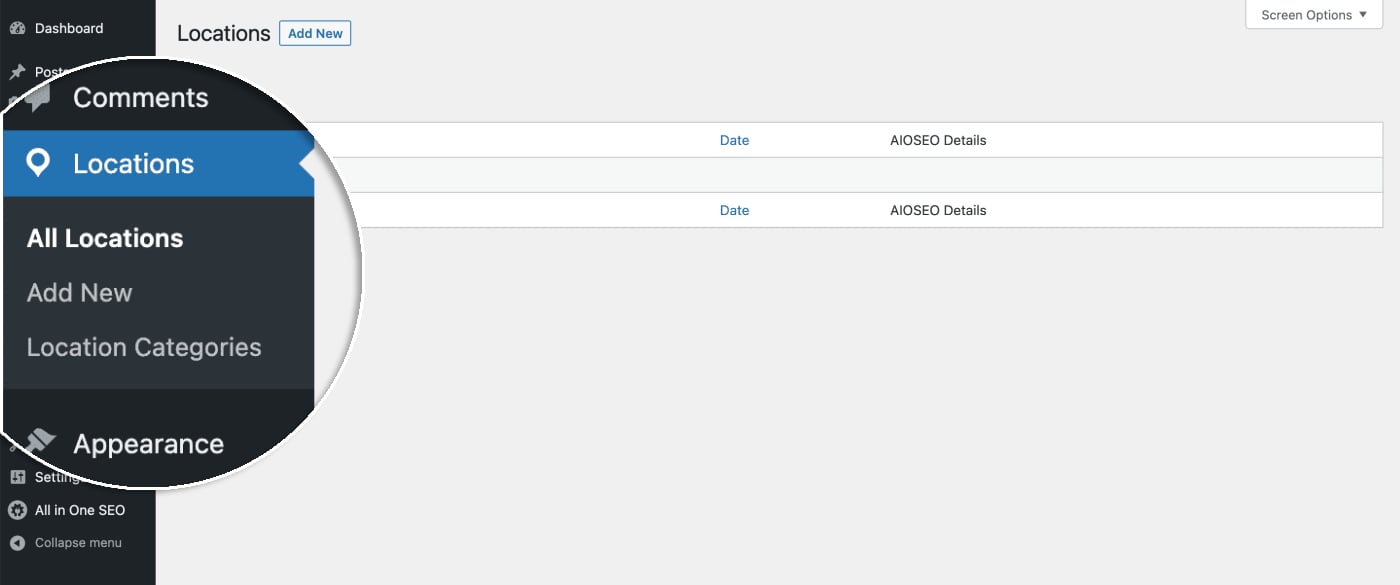
Hier können Sie jeden Standort für Ihr Unternehmen hinzufügen. Werfen Sie einen Blick auf unseren Artikel zum Hinzufügen eines Standorts im Local SEO Addon, um zu erfahren, wie Sie Standorte für Ihr Unternehmen hinzufügen können.
Erweiterte Standorteinstellungen
In diesem Abschnitt finden Sie erweiterte Einstellungen für mehrere Standorte.

Die erste Einstellung ist Locations Permalink. Hier können Sie das Permalink-Format sehen, das All in One SEO für Ihre Standorte verwenden wird.
Wenn Sie den Locations Permalink anpassen möchten, aktivieren Sie das Kontrollkästchen Benutzerdefinierten Slug verwenden und es wird ein Feld angezeigt, in das Sie Ihren eigenen Slug eingeben können, der das Wort Location im Locations Permalink ersetzt.

Als Nächstes folgt eine ähnliche Einstellung für die Standortkategorie Permalink. Wie oben können Sie das Permalink-Format anzeigen, das All in One SEO für Ihre Standortkategorien verwenden wird.
Wenn Sie den Permalink für die Kategorie Orte anpassen möchten, aktivieren Sie das Kontrollkästchen Benutzerdefinierten Kategorie-Slug verwenden. Daraufhin wird ein Feld angezeigt, in das Sie Ihren eigenen Slug eingeben können, der das Wort Orte-Kategorie im Permalink für die Kategorie Orte ersetzen wird.

Als Nächstes sehen Sie die Einstellung " Erweiterte Suche" (Enhanced Search). Wenn diese Einstellung auf Nein gesetzt ist, werden Ihre Standorte nicht in den Suchergebnissen auf Ihrer Website angezeigt.
Wenn Sie diese Einstellung auf Ja setzen, werden Ihre Standorte in die Suchergebnisse auf Ihrer Website aufgenommen und es wird eine zusätzliche Einstellung für die erweiterte Suche - Auszug angezeigt.

Sie können die Einstellung "Erweiterte Suche - Auszug " auf "Ein" setzen, wenn Sie möchten, dass Standortadressen in den Suchergebnissen Ihrer Website erscheinen.
WICHTIG:
Wenn Sie Probleme mit der Durchführung von Suchvorgängen auf Ihrer Website haben, lesen Sie bitte unseren Artikel über Konflikte bei der erweiterten Suchabfrage.
Die letzten Einstellungen beziehen sich auf benutzerdefinierte Admin-Etiketten. Diese steuern, wie der Menüpunkt für Standorte genannt wird.

Wenn Sie die Standorte im WordPress-Adminbereich anders nennen möchten, geben Sie hier die neuen Bezeichnungen für Einzel- und Pluralnamen ein.
Hinzufügen von Standorten
Nachdem Sie nun die Einstellungen für mehrere Standorte konfiguriert haben, lesen Sie bitte unseren Artikel zum Hinzufügen eines Standorts im Local SEO Addon, um zu erfahren, wie Sie Standorte für Ihr Unternehmen hinzufügen können.
Standorte aus anderen Plugins importieren
Sie können Standorte aus anderen Plugins importieren. Um dies zu erfahren, lesen Sie bitte unseren Artikel hier.